Sulla tastiera del PC ci sono due tasti di cui molti ignorano l’utilità: Bloc Scorr e Pausa/Interr.
Il primo, ad esempio, è probabilmente noto a chi utilizza i fogli elettronici da una vita: aprendo Microsoft Excel oppure LibreOffice Calc si provi a verificare ciò che succede con o senza il tasto Bloc Scorr premuto (led spento o acceso).
Quando si apre il foglio elettronico, Bloc Scorr modifica il comportamento dei tasti freccia: così, a pulsante disattivato, agendo sui tasti freccia su, giù, sinistra e destra ci si muoverà tra una cella e l’altra; attivando invece Bloc Scorr la cella selezionata rimarrà tale mentre sarà l’intero foglio elettronico a spostarsi verso l’altro, verso il basso, a sinistra o a destra, a seconda del tasto freccia premuto.
A parte i fogli elettronici, sono poche le applicazioni moderne che supportano l’utilizzo del tasto Bloc Scorr tanto che su alcune tastiere non viene neppure più inserito.
Anche perché programmi come Notepad++, Visual Studio, Visual Studio Code e similari consentono di spostare il documento sul quale si sta lavorando mantenendo il cursore sulla riga in cui ci si trova semplicemente tenendo premuto il tasto CTRL e premendo i tasti freccia (su/giù).
Cliccando con il tasto destro del mouse, in Windows, sul collegamento di qualsiasi programma (con il tasto destro sull’icona facente riferimento al suo eseguibile) e scegliendo Proprietà, è possibile usare il tasto Bloc Scorr insieme con i tasti CTRL+ALT per aprire rapidamente qualunque programma.
Cliccando sul campo Tasti di scelta rapida quindi premendo CTRL+ALT+Bloc Scorr è possibile fare in modo che l’applicazione selezionata possa essere avviata rapidamente usando tale combinazione di tasti.
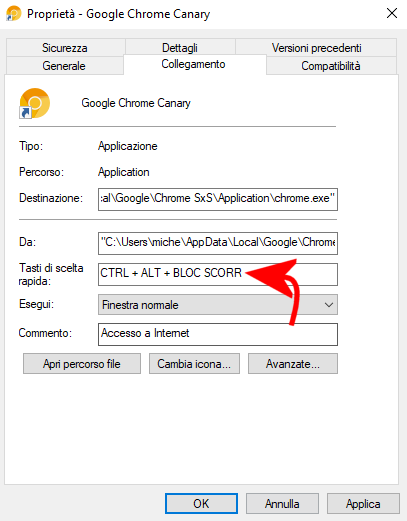
Come spiegato nell’articolo Avviare programmi rapidamente usando le scorciatoie di Windows, per rimuovere la combinazione di tasti selezionata basta fare clic su Tasti di scelta rapida quindi usare il tasto Backspace e premere OK.
Quanto al tasto Pausa, invece, i suoi possibili utilizzi si perdono quasi nella notte dei tempi. In passato (all’epoca dei sistemi basati su DOS), la pressione del tasto Pausa interrompeva temporaneamente l’esecuzione del programma caricato.
La normale esecuzione riprendeva premendo poi un tasto qualsiasi.
Un comportamento simile si può osservare, ad esempio, anche oggigiorno premendo Windows+R, digitando cmd per aprire il prompt dei comandi quindi scrivendo quanto segue per ottenere la lista dell’intero contenuto dell’unità C:.
Premendo il tasto Pausa l’output restituito dal comando dir si interromperà per poi riprendere premendo un qualunque altro tasto. Per arrestare il comando, basterà premere la combinazione di tasti CTRL+C.
In Windows l’utilizzo del tasto Pausa rimane inoltre attuale ricorrendo alla combinazione Windows+Pausa che, come già visto in altri nostri articoli, consente di aprire rapidamente la storica schermata Sistema contenente informazioni sulla versione e sull’edizione di Windows in uso, sull’hardware utilizzato, sul nome del PC e sul gruppo di lavoro, sull’attivazione della copia di Windows installata.
Usando i nuovi PowerToys per Windows 10 (vedere questi nostri articoli) si possono rimappare facilmente i tasti per attivare funzioni originariamente non previste.
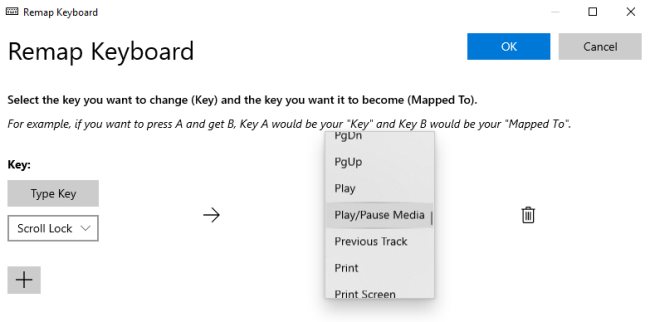
Dopo aver avviato i PowerToys di Microsoft e posto su Attivato l'”interruttore” Keyboard Manager cliccando su Remap a key si potrà assegnare un nuovo (e più utile) compito, ad esempio, al tasto Bloc Scorr così come a qualunque altro sulla tastiera.
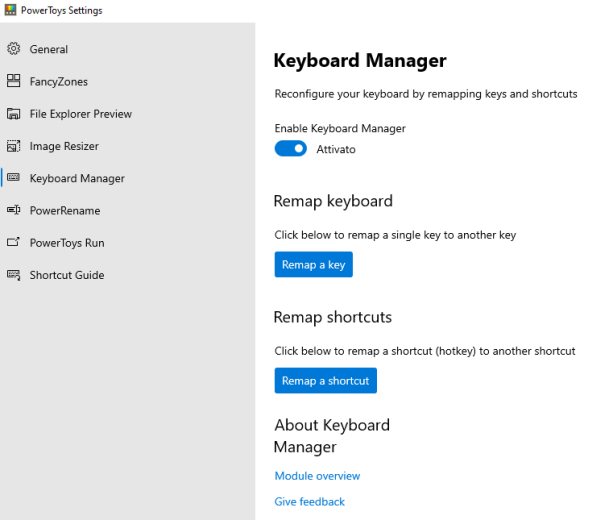
A seconda della tastiera che si utilizza (a meno che tasti funzione analoghi non fossero già presenti), si può usare Bloc Scorr oppure Pausa per fermare e riprendere la riproduzione di un contenuto multimediale (Play/Pause Media), per sospendere la sessione di lavoro (Sleep), per attivare il Caps Lock al posto del tasto “canonico” nel caso in cui, ad esempio, si fosse spesso soliti premerlo per errore e molto altro ancora.
Per sapere tutto sulle scorciatoie da tastiera per utilizzare simboli e caratteri speciali, suggeriamo la lettura dell’articolo Caratteri speciali: come ottenerli usando la tastiera.
/https://www.ilsoftware.it/app/uploads/2023/05/img_21362.jpg)
/https://www.ilsoftware.it/app/uploads/2025/12/esplora-file-windows-11-nascosto-incompleto.jpg)
/https://www.ilsoftware.it/app/uploads/2025/12/guida-windows-11-gaming.jpg)
/https://www.ilsoftware.it/app/uploads/2025/12/windows-on-arm-emulatore-prism-x86.jpg)
/https://www.ilsoftware.it/app/uploads/2025/12/eliminare-AI-Windows-11.jpg)